معرفی سایت به گوگل
از مهمترین گامهای موفقیت سایت معرفی سایت به گوگل و ثبت سایت در کنسول جستجوی گوگل میباشد و میتواند بیشترین بازدهی را از موتور جستجوی گوگل و ابزاری که در اختیار شما قرار میدهد برای سایت خود بهرهمند شوید. ابزار کنسول جستجوی گوگل مجموعهای از ابزار میباشد که با ثبت سایت در وبمستر گوگل میتوانید از این ابزار استفاده کرده و از اطلاعاتی که برای سایت شما در اختیار قرار میدهد به صورت روزانه استفاده کرده و ایندکس سایت در موتور جستجوی گوگل و آمار و ارقام سایت را به صورت تحلیلی مشاهده کنید و با استفاده از آن ها میتوانید سایت خود را بهینهتر کنید.
دادههایی که با ثبت سایت وردپرس در گوگل کنسول در اختیار شما قرار میگیرد میتواند شما را در جهت به دست آوردن استراتژی جدید برای بهروز رسانی مقالهها و مطالب قدیمی، تولید مقالات جدید، نمایش محتواهای مهم و تمرکز روی صفحاتی از سایت که بیشترین بازدید را دارند یا دارای محتوای بهینه هستند که با استفاده از همین صفحات میتوانید به بهبود سایر صفحات کمک کنید و… را در اختیار شما قرار خواهد داد.
آموزش معرفی سایت به گوگل
برای ثبت سایت خود در گوگل وبمستر ابتدا باید به آدرس https://www.google.com/webmasters بروید. برای این که بتوانید سایت وردپرس خود را در گوگل وبمستر به ثبت برسانید به یک اکانت جیمیل نیاز دارید. در صورتی که اکانت جیمیل ندارید یک اکانت بسازید و اگر هم حساب جیمیل دارید وارد آن شوید و سپس به آدرس بالا مراجعه کنید. بعد روی دکمه SIGN IN کلیک نمایید.
سپس به صفحه زیر هدایت خواهید شد. در صورتی که از قبل سایتی ثبت کرده باشید لیست آن سایتها در این صفحه برای شما نمایش داده خواهند شد. شما با کلیک روی هر سایت میتوانید به صفحه مدیریت سایت در کنسول گوگل مراجعه نمایید. حال برای ثبت سایت خود روی دکمه ADD A PROPERTY کلیک نمایید.
با کلیک روی دکمهی ADD A PROPERTY پنجرهای مشابه تصویر زیر در مقابل شما باز خواهد شد. شما در این پنجره باید آدرس کامل سایت خود را بر مبنای استفاده از www یا بدون www در وردپرس وارد کنید.
بعد از وارد کردن آدرس سایت خود روی دکمه Add کلیک کنید تا وارد مرحله بعد شوید. در این مرحله نیز باید تایید کنید که این سایت متعلق به شما میباشد. با کلیک روی دکمه Add به صفحه زیر هدایت میشوید و دراین صفحه باید بر اساس یکی از روشهای گفته شده اقدام به تایید هویت سایت خود نمایید.
همان طور که در تصویر بالا مشاهده میکنید به ترتیب زیر مراحل را طی کنید.
- در مرحله اول باید روی دکمه this HTML verification file کلیک کنید و فایل را دانلود کنید.
- سپس وارد هاست خود شوید و بعد روی دکمه File Manager کلیک کنید. پس از این که وارد فایل منیجر هاست شدید به مسیر public_html مراجعه کرده و فایلی که دانلود کردهاید را در مسیری که اقدام به نصب وردپرس کردید نصب کنید. اگر وردپرس را در ساب دامنه و یا پوشه جدایی از دامنه اصلی نصب کردید باید این فایل را درون پوشه مربوطه آپلود کنید.
- در مرحله سوم نیز بعد از آپلود فایل باید روی آدرس کلیک کنید تا از صحت آپلود فایل مطمئن شوید. در صورتی که با صفحه ۴۰۴ مواجه نشدید فایل با موفقیت آپلود شده است.
- در مرحله چهارم روی کپچا گوگل کلیک کرده و در نهایت روی دکمه قرمز رنگ VERIFY کلیک نمایید.
استفاده از HTML tag
اگر به روش قبل یعنی ورود به هاست و آپلود فایل در هاست دسترسی ندارید روش دیگری هم برای این کار وجود دارد. شما میتوانید با استفاده از تگ html سایت خود را تایید هویت کنید. برای این کار باید روی تب Alternate methods کلیک کرده و سپس مانند تصویر زیر گزینه HTML tag را انتخاب کنید. سپس همان طور که در تصویر مشاهده میکنید کد ارائه شده را کپی کنید.
سپس وارد پیشخوان وردپرس شوید و به مسیر نمایش> ویرایشگر مراجعه کنید. بعد فایل header.php یا سربرگ را انتخاب کرده و کد بالا را قبل از تگ بسته <head/> مشابه تصویر زیر قرار داده و فایل را ذخیره نمایید.
بعد از ذخیره کردن فایل روی دکمه VERIFY کلیک کنید. اگر مراحل را به درستی طی کرده باشید سایت شما ثبت شده و میتوانید از کنسول جستجوی گوگل استفاده نمایید. اما اگر کد را در جای اشتباهی قرار داده باشید یک پیغام خطا به شما نمایش داده میشود که باید آن را اصلاح کنید.
امیدوارم از این آموزش وردپرس لذت برده باشید. همواره خوشحال می شویم اگر هر سوال یا راهنمایی که در مورد آموزش معرفی سایت به گوگل داشتید در پایین بخش نظرات مطرح کنید.
مطالب مرتبط:
آموزش تنظیمات و پیکربندی ووکامرس
افزونه ساخت آزمون آنلاین در وردپرس
منبع: تیکتم – ارائه دهنده مقالات آموزشی: سئو وردپرس – امنیت وردپرس – جلوگیری از هک وردپرس




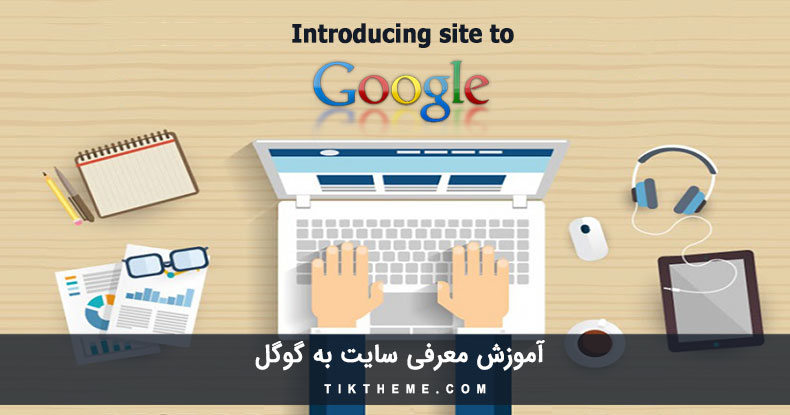
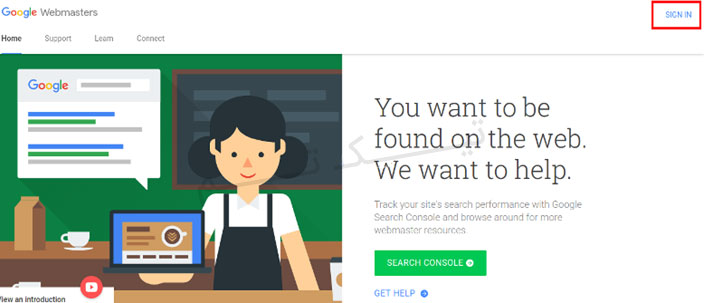
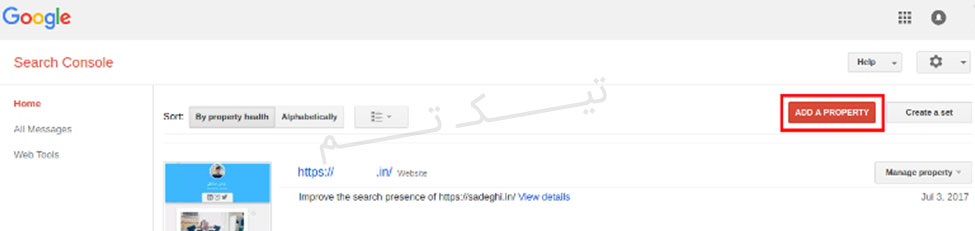
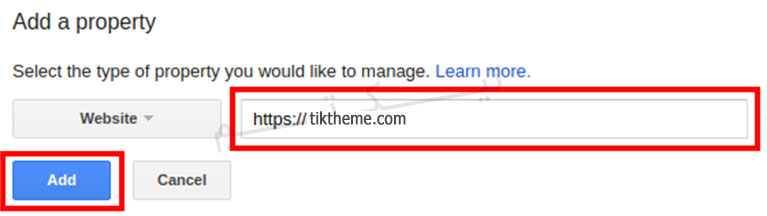
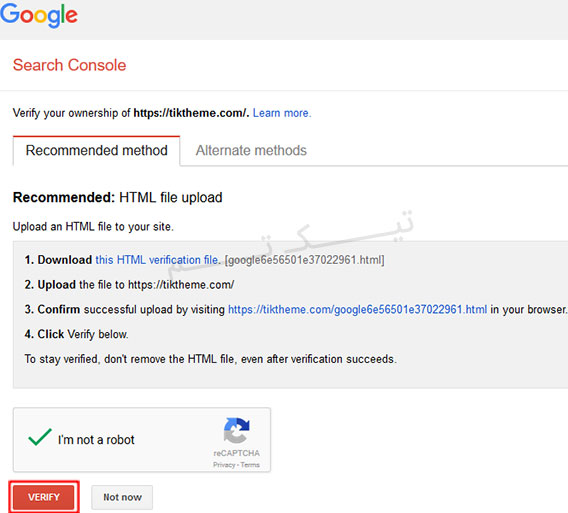
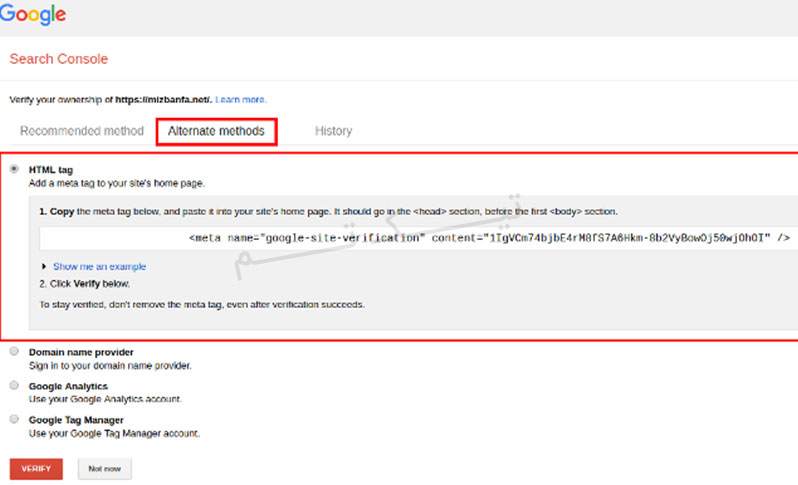
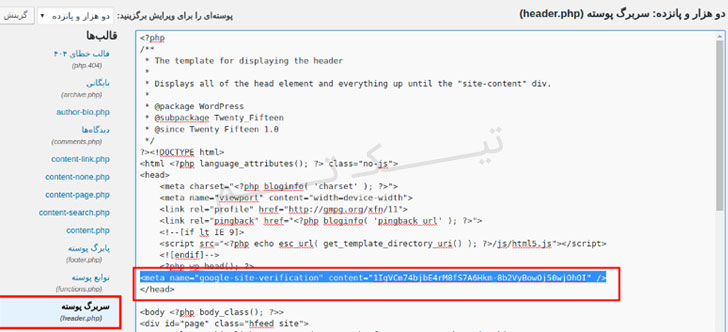

سلام
من تو مرحله سوم مشکل دارم
فایل رو اپلود میکنم ولی ارور ۴۰۴ میده
میشه راهنمایی کنید
سلام دوست عزیز این ارور ۴۰۴ به معنی فایل پیدا نشد می باشد و ممکن است فایلی که آپلود می کنید ای اشتباه است یا برای اطمینان خاطر می توانید از روش دیگری برای ویرفای یا احراز هویت استفاده بکنید. مثلا کد را بگیرید و ما بین تگ هد سایت خودتون قرار بدید و سپس اقدام به ویرفای کنید. موفق باشید